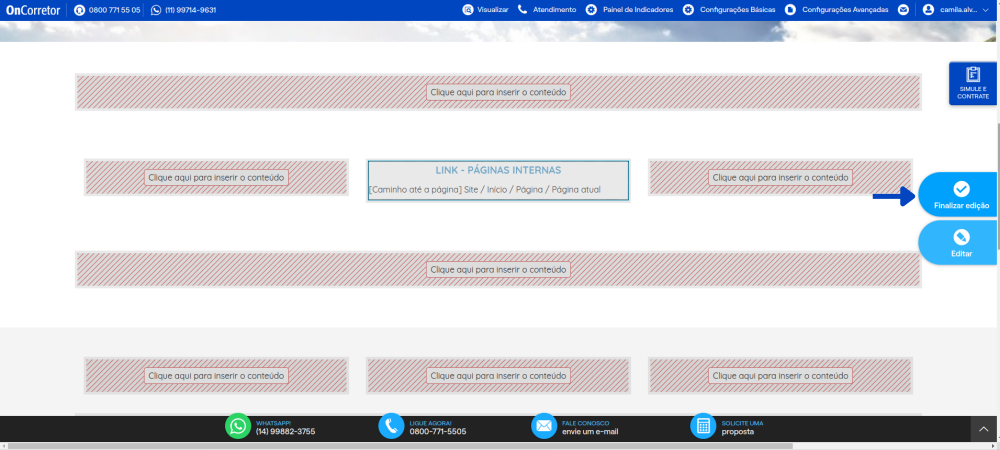Mudanças entre as edições de "Inserir Link - Páginas internas"
(Criou página com 'Inserir Link - Páginas internas: <br><br> Através deste componente você poderá inserir em seu site links de páginas internas. <br> Para inserir em seu site, clique em "Fo...') |
|||
| (7 revisões intermediárias por 2 usuários não estão sendo mostradas) | |||
| Linha 1: | Linha 1: | ||
| − | + | Através deste componente você poderá inserir em seu site links de páginas internas. | |
| + | <br><br> | ||
| + | '''Etapa 1:''' Para acessar esse componente '''Configurações Avançadas > Editar Página > Editar'''. | ||
| + | <br><br> | ||
| + | [[Arquivo:Editar Página.png|x450px]] | ||
<br><br> | <br><br> | ||
| − | + | '''Etapa 2:''' Para inserir em seu site, clique em '''Link - Páginas Internas''' e arraste ao local indicado. | |
| + | <br><br> | ||
| + | [[Arquivo:LPI.png|x450px]] | ||
| + | <br><br> | ||
| + | '''Etapa 3:''' Após inserir o componente de links na página é necessário configurar as propriedades. Clique no '''componente''' e, na sequência, clique no '''lápis'''. | ||
| + | <br><br> | ||
| + | [[Arquivo:LPI2.png|x450px]] | ||
| + | <br><br> | ||
| + | '''Etapa 4:''' Preencha as propriedades do link: | ||
| + | <br> | ||
| + | 1. Cabeçalho: se desejar a exibição de um cabeçalho, selecione a opção '''Exibir cabeçalho''' e informe-o no campo '''Cabeçalho'''; | ||
| + | <br> | ||
| + | 2. Após preencher as informações, clique em '''Salvar'''. | ||
| + | <br><br> | ||
| + | [[Arquivo:LPI3.png|x450px]] | ||
| + | <br><br> | ||
| + | '''Etapa 5:''' O link interno foi inserido no site. | ||
<br> | <br> | ||
| − | Para | + | Para sair do modo de edição, clique em '''Finalizar edição'''. |
| + | <br><br> | ||
| + | [[Arquivo:LPI4.png|x450px]] | ||
<br><br> | <br><br> | ||
Edição atual tal como às 13h28min de 22 de dezembro de 2023
Através deste componente você poderá inserir em seu site links de páginas internas.
Etapa 1: Para acessar esse componente Configurações Avançadas > Editar Página > Editar.

Etapa 2: Para inserir em seu site, clique em Link - Páginas Internas e arraste ao local indicado.
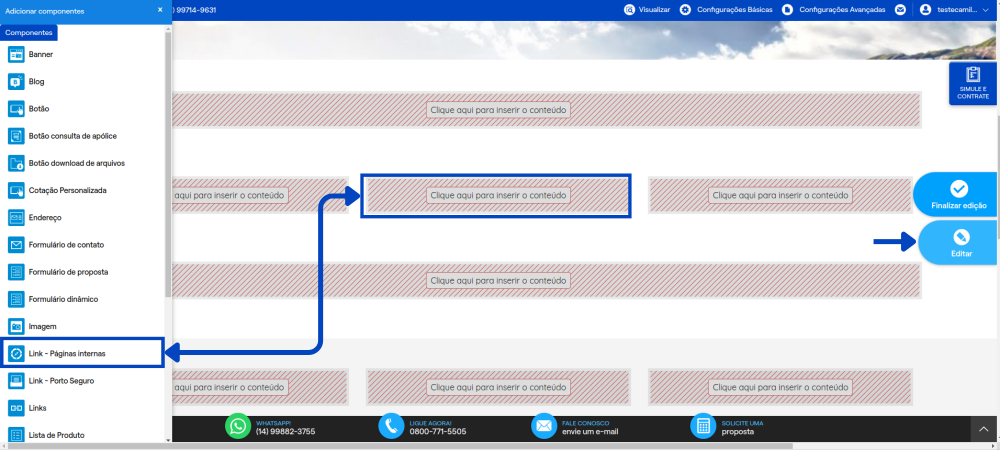
Etapa 3: Após inserir o componente de links na página é necessário configurar as propriedades. Clique no componente e, na sequência, clique no lápis.
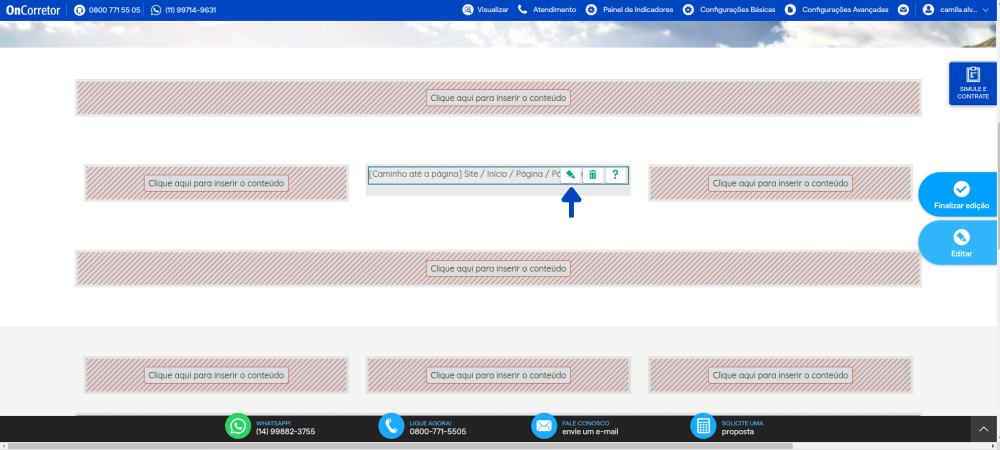
Etapa 4: Preencha as propriedades do link:
1. Cabeçalho: se desejar a exibição de um cabeçalho, selecione a opção Exibir cabeçalho e informe-o no campo Cabeçalho;
2. Após preencher as informações, clique em Salvar.
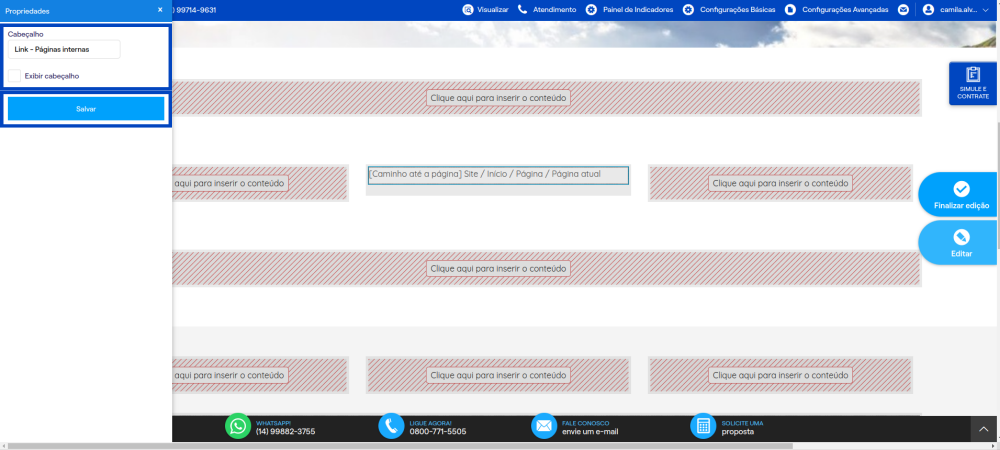
Etapa 5: O link interno foi inserido no site.
Para sair do modo de edição, clique em Finalizar edição.